設定自動化訊息
注意
功能可用性資訊如下。
| Dynamics 365 Contact Center — 內嵌 | Dynamics 365 Contact Center — 獨立 | Dynamics 365 Customer Service |
|---|---|---|
| 是 | 是 | 是 |
您可以將 Customer Service 全通路設定為透過聊天、語音、SMS 或社交管道等管道傳送自動化訊息。 每個管道執行個體中的自動化訊息索引標籤都可讓您建立管道特定的地區設定專屬文字。 您可以自訂、停用和啟用管道層級的客戶及專員面向訊息。 身為系統管理員,您也可以對任何管道執行個體覆寫或停用其預先設定的現成可用自動化訊息。 本節列出預先設定的自動化訊息觸發程序。
顯示所有自動化訊息的清單
您可以在 Customer Service 全通路環境中,檢視所有自動化專員及客戶對應訊息的清單。
在 Customer Service 系統管理中心的網站地圖中,選取客戶支援中的客戶設定。 客戶設定頁面隨即出現。
在自動化訊息區段中,選取管理。 自動化訊息頁面隨即顯示。
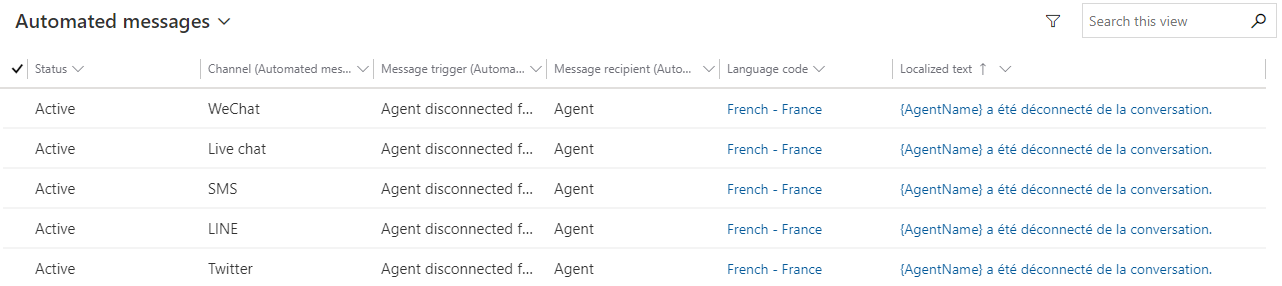
選取其中一個或多個記錄,以編輯語言代碼和文字。 如果您想要停用訊息,請選取停用按鈕。
自訂管道層級的自動化訊息
您可以在管道中的各種執行個體上自訂訊息。 例如,您可以將變更套用至所有 Facebook 帳戶或所有 SMS 號碼。
選取自動化訊息頁面上訊息,然後選取編輯。
在一般索引標籤上,編輯當地語系化文字欄位,然後選取儲存。
訊息欄位支援下列動態資料欄位。
動態資料欄位 描述 {AgentName} 指派給交談的專員全名。 {QueueName} 佇列的名稱。 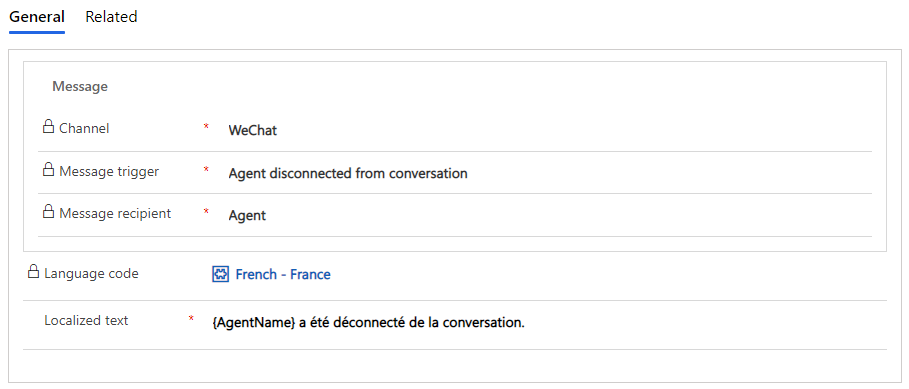
自訂管道執行個體層級的自動化訊息
您可以自訂管道執行個體層級的自動化訊息。 例如,您可以將變更套用至特定 Facebook 帳戶或特定簡訊號碼。 如果管道執行個體層級上沒有建立自訂自動化訊息,則每個執行個體都會繼承管道層級設定。
重要
如果您在管道執行個體層級建立自訂自動化訊息,則會覆寫管道層級設定。
新增自訂自動化訊息
在 Customer Service 系統管理中心應用程式中,為您要在其中建立自訂自動化訊息的管道完成下列步驟:
- 移至工作流,並編輯管道執行個體。
- 在行為頁面上,選取自訂自動化訊息區域中的新增訊息。
- 在新增自動化訊息窗格中,從選取訊息觸發程序下拉式清單選取觸發程序。
- 在自動化訊息方塊中,輸入應該顯示的訊息。
- 選取確認。
- 重複步驟 3 到 5,以建立多個訊息。
- 儲存設定。
預先設定的自動化訊息觸發程序
| 訊息觸發 | 定義 | 觸發時間 | 訊息接收者 |
|---|---|---|---|
| 非同步管道和語音管道的問候訊息 | 通話接通後,立即向客戶播放自動化訊息。 附註 如果機器人已啟用,請確定自動化問候訊息與機器人訊息不同。 |
您可以將其設定為播放客戶呼叫數位連絡中心時所應聽到的第一則訊息。 | 客戶 |
| 已指派至交談的專員 | 將專員指派至交談時,顯示給客戶的訊息。 | 將專員指派至交談時。 | 客戶 |
| 無法將專員指派至交談 | 在專員指派失敗時顯示給客戶的訊息。 | 工作發佈失敗時,或是路由因系統失敗而無法將專員新增至聊天時。 例如,佇列中沒有可用的專員,或者找不到預設佇列。 附註 無法根據指派設定找出符合的專員時,此觸發程序不適用於案例。 |
客戶 |
| 專員已從交談中斷連線 | 專員連線中斷時,顯示給客戶的訊息。 | 專員因瀏覽器索引標籤關閉、瀏覽器關閉、離線專員目前狀態或網路問題而中斷連線時。 | 客戶 |
| 專員已結束交談 | 專員結束交談時,顯示給客戶的訊息。 | 當專員選取 [結束] 按鈕時。 | 客戶 |
| 專員已加入交談 | 專員加入交談時,顯示給客戶的訊息。 | 當專員接受通知時。 | 客戶 |
| 專員已加入客戶交談 | 專員加入客戶交談時,顯示給客戶的訊息。 | 當專員加入客戶交談時。 | 客戶 |
| 專員已離開客戶交談 | 專員退出客戶交談時,顯示給客戶的訊息。 | 當專員退出客戶交談時。 | 客戶 |
| 客戶的平均等待時間:小時 (僅適用於即時聊天和語音管道) |
顯示給客戶的訊息,其中以小時為單位顯示平均等待時間。 | 當客戶在佇列中等待時。 | 客戶 |
| 客戶的平均等待時間:小時和分鐘 (僅適用於即時聊天和語音管道) |
客戶在佇列中等待時顯示的訊息,其中同時以分鐘和小時為單位顯示平均等待時間。 | 當客戶在佇列中等待時。 | 客戶 |
| 客戶的平均等待時間:分鐘 (僅適用於即時聊天和語音管道) |
顯示給客戶的訊息,其中以分鐘為單位顯示平均等待時間。 | 當客戶在佇列中等待時。 | 客戶 |
| 已接受諮詢 | 成功諮詢其他專員時,顯示給客戶的訊息。 | 當另一個專員接受諮詢要求時。 | 客戶 |
| 諮詢工作階段已結束 | 受諮詢專員結束工作階段時,顯示給客戶的訊息。 | 當受諮詢專員關閉工作階段時。 | 客戶 |
| 客戶是排隊的下一位 | 客戶排到佇列中下一位時顯示的訊息。 | 當客戶排在佇列中的下一位時。 | 客戶 |
| 客戶在佇列中的位置 | 客戶在佇列中第二個位置或更後面位置等待時顯示的訊息。 | 當客戶排在佇列中第二位或更後面的位置時。 | 客戶 |
| 客戶已與交談中斷連線 | 客戶連線中斷時,顯示給專員的訊息。 | 當客戶明確關閉瀏覽器索引標籤,或因網路問題而中斷連線時。 | 代理程式 |
| 回覆客戶的假日訊息 | 在假日顯示給客戶的訊息。 | 當客戶在即時聊天、管道或佇列設定的假日中起始交談時。 | 客戶 |
| 回覆客戶的超過營業時間訊息 | 在非營業時間顯示給客戶的訊息。 | 當客戶不是在即時聊天、管道或佇列設定的營業時間內起始交談時。 | 客戶 |
| 工作階段已結束 | 專員結束交談並關閉工作階段時,顯示給客戶的訊息。 | 當專員結束交談並關閉工作階段時。 | 客戶 |
| 已接受轉接專員 | 成功轉接交談時,顯示給客戶的訊息。 | 當另一個專員接受轉移要求時。 | 客戶 |
| 提供客戶回撥 | 當等待時間比預期時間長時,向客戶播放的回撥訊息。 | 當客戶通話和等待時間很長時。 | 客戶 |
| 客戶回撥回應 | 當客戶在通話功能表上按 1 時,播放確認訊息以指示客戶選擇。 | 當客戶在通話功能表上按 1 時。 播放要提供客戶回撥訊息的回應。 | 客戶 |
| 相應動作為直接回撥的佇列溢位條件 | 系統會向客戶顯示自動化訊息,詢問他們是否希望專員回撥,而不是在佇列中等待。 | 第一則自動化訊息在客戶等待 30 秒後播放,然後每 120 秒重複一次,直到客戶選取選項、結束通話或連接至專員為止。 | 客戶 |
使用自動化訊息的最佳做法
設定語音管道的自動化訊息時,請使用下列最佳做法:
務必在使用自動化和自訂訊息時設定簡明訊息,因為冗長的訊息可能意味著專員需要更長的時間來聯繫客戶。
考慮設定非同步管道和語音的問候訊息,而不是設定已指派至交談的專員。
如果已指派至交談的專員和非同步管道和語音的問候訊息都已設定,請考慮設定非同步管道和語音的問候訊息以避免訊息在佇列中累積。
除非您的業務要求客戶必須知道此資訊,否則停用宣告平均等待時間的訊息。